Come cambiare il colore delle cartelle su Windows
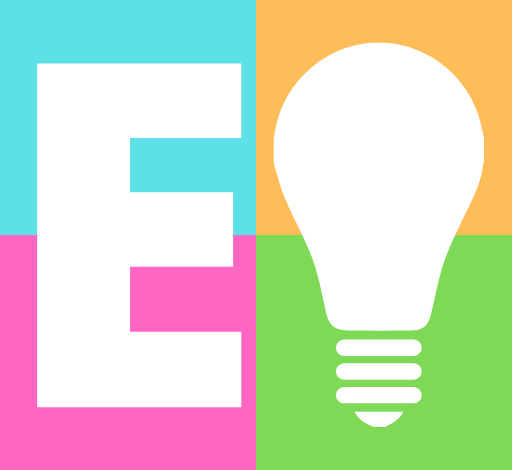
A volte in Windows non è facile trovare immediatamente la cartella giusta, se ce ne sono molti davanti ai tuoi occhi. La ricerca in ordine alfabetico è molto lunga e l’inserimento di un’icona nel nome della directory, ad esempio @, in modo che sia sempre in alto, non è estetico. Ma questo programma aiuterà a fare ordine con semplicità.
Ad esempio, su macOS puoi contrassegnare una directory con un tag di colore e sarà più evidente. Molti file manager di Linux hanno etichette colorate. Ma “Explorer” in Windows 10 è privo di tale funzione: tutte le cartelle qui hanno lo stesso colore giallastro. Cosa Fare?
Questo programma farà proprio per il caso vostro, il programma si chiama Folder Painter renderà le directory più facili da distinguere visivamente. Clicca qui per installarlo.
Scarica Folder Painter dal sito dello sviluppatore, estrai la cartella del programma dall’archivio (usando winzip o winrar) e salvala da qualche parte in un luogo sicuro. Dopo di che, aprire il programma facendo clic sul file FolderPainter.exe o FolderPainter64.exe.
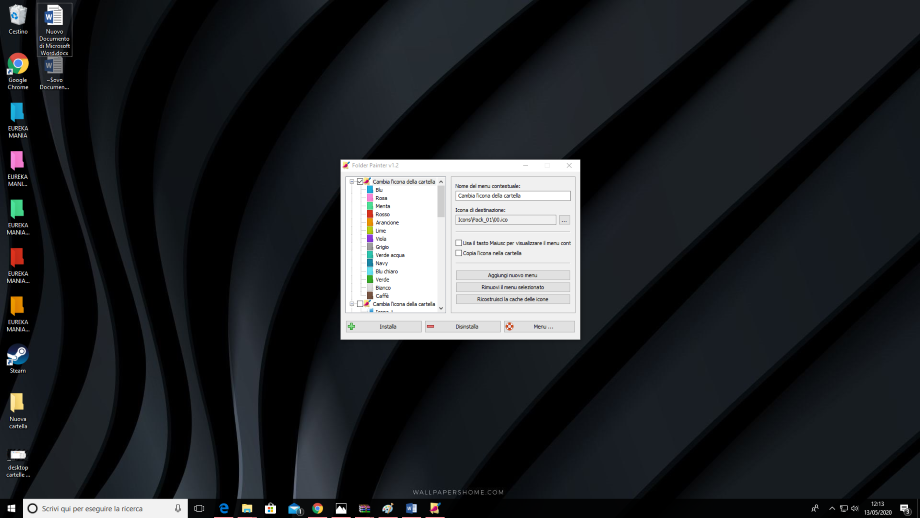
Nella finestra del programma, seleziona l’opzione “Cambia icona cartella” e fai clic su “Installa”. Chiudi l’applicazione. Folder Painter non richiede installazione e non carica risorse di sistema. Non ha nemmeno bisogno di essere mantenuto in esecuzione e non crea alcun processo in background. Pulito e leggero.
Ora basta che aggiungi una cartella nuova o quella esistente cliccando il secondo pulsante avrai una voce in più, clicca su Cambia l’icona e scegli il colore che ti piace di più ed il gioco è fatto.
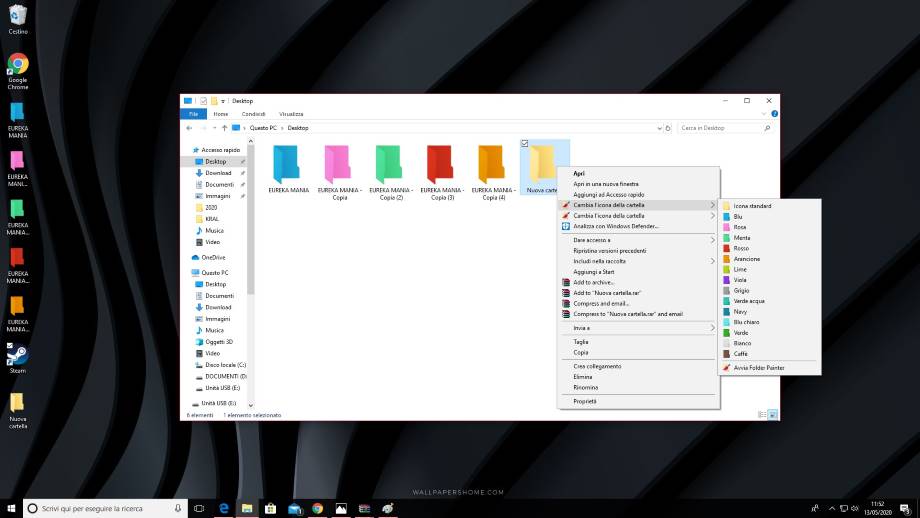
Se provi l’applicazione e decidi che non ti serve più, basta aprire il programma e fai clic su “Elimina”. Il programma cancellerà tutte le voci che ha aggiunto dal menu Explorer.



